
Comment créer un environnement php sous win : 1. Téléchargez Apache et configurez-le ; 2. Téléchargez PHP et extrayez-le dans le dossier php du répertoire wamp ; 3. Téléchargez et installez mysql ;
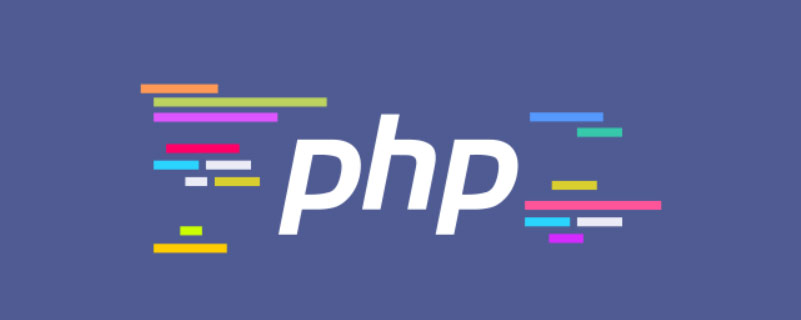
L'environnement d'exploitation de cet article : système Windows 7, PHP version 5.6, ordinateur Dell G3.
Créer un environnement d'exploitation PHP sous Windows 10
J'ai toujours utilisé l'environnement intégré PHP (ex : phpstudy, xampp, etc.) pour le développement auparavant. Je n'ai jamais essayé d'utiliser php+mysql+apache pour construire de manière indépendante. un environnement d'exploitation PHP localement, alors aujourd'hui, j'ai soudainement voulu essayer de le construire et voir quels problèmes je pourrais rencontrer en cours de route. Tout d'abord, les outils de construction dont nous avons besoin sont :
Tout d'abord, j'ai installé Apache,
L'adresse de téléchargement d'Apache est http://www.apachelounge.com/download/. Le téléchargement est en 32 bits ou 64 bits en fonction de la configuration de votre ordinateur

. Ici, j'ai créé un dossier wamp sur le lecteur D et décompressé l'apache téléchargé dans ce répertoire. Ensuite, exécutez cmd en tant qu'administrateur, puis entrez dans le répertoire d:wampApachebin étape par étape et exécutez la commande httpd -k install dans ce répertoire

J'ai exécuté httpd pour la première fois. time - La commande d'installation k install a rencontré le problème indiqué ci-dessus. C'est parce que le chemin par défaut dans le fichier de configuration httpd.conf est incorrect. Vous pouvez le réécrire manuellement sur votre chemin actuel.
Au cours du processus, j'ai également rencontré une situation dans laquelle Apache ne pouvait pas être installé. Plus tard, j'ai vérifié que l'Apache précédemment installé avait été défini comme service système et pouvait être supprimé.
L'opération de suppression est la suivante (à noter qu'elle s'effectue également en tant qu'administrateur) :

Opération : Saisissez services.msc dans la barre de démarrage pour ouvrir la liste des services système : comme indiqué

Bien sûr, j'ai également rencontré d'autres questions :
Cliquez avec le bouton droit sur Apache2.4 dans l'image ci-dessus - "Propriétés

J'ai trouvé que le chemin d'accès au fichier exécutable est incorrect, ou c'est le chemin de l'environnement intégré précédent (bien sûr cela a été modifié par moi) ).
Ceci est modifiable comme suit :
Entrez "regedit" dans la barre de recherche de démarrageOuvrez le registre et recherchez le service requis Apache2.4 sous HKEY_LOCAL_MACHINESYSTEMCurrentControlSetServices et remplacez-le par "ImagePath". valeur clé au chemin réel. Bien entendu, l'introduction ici concerne uniquement la situation dans laquelle votre Apache ne peut pas être démarré. Si vous exécutez la commande
sc delete apache2.4
, vous n'avez pas besoin d'effectuer les opérations ci-dessus. Lorsque vous avez terminé d'exécuter httpd -k install et que le contenu suivant apparaît, cela signifie que votre Apache local a été installé avec succès. L'erreur dans la case rouge peut être ignorée selon mon jugement. Bien sûr, vous pouvez également résoudre le problème. erreur :
localhost.localdomain. Définissez globalement la directive 'ServerName' pour supprimer ce message. Solution à cette erreur lors du démarrage d'Apache : remplacez le ServerName dans le fichier de configuration Apache httpd.conf par un nom de domaine disponible ou configurez le ServerName comme suit localhost. :80
http://localhost
dans le navigateur Si la page suivante apparaît, cela signifie que votre apache a été installé avec succès.Lien de référence d'installationLien de référenceInstallation 2.php
Adresse de téléchargement : https://windows.php.net/downloads/releases/
然后将下载的文件解压到wamp目录下的php文件夹(不要下载非线程安全的版本,里面没有phpX(5,7)apache2_4.dll的拓展文件),配置apache的时候要用到。
接下来就是下载MySQL链接地址https://dev.mysql.com/downloads/mysql/,
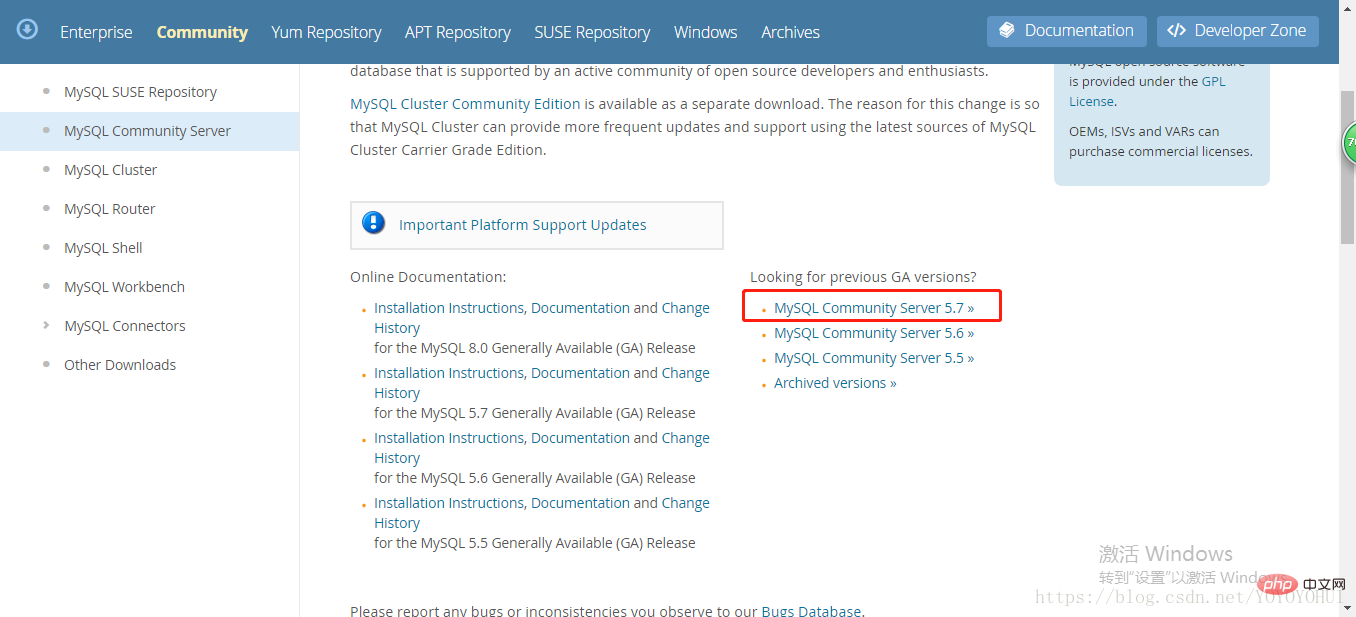
我是下载的MySQL5.7版本的,根据你的操作系统下载32bit或者64bit

将下载的文件解压到wamp目录下的mysql文件夹。
打开D:/wamp/apache/conf文件夹下的httpd.conf文件
找到#LoadModule xml2enc_module modules/mod_xml2enc.so这一行,在这一行下面添加一下内容
PHPIniDir "C:/wamp/php5.6/" LoadModule php5_module "C:/wamp/php5.6/php5apache2_4.dll"

然后再找到 AddType application/x-gzip .gz .tg 这一行再下面添加
AddType application/x-httpd-php .php

apache的配置算是完成了。
然后再打开D:/wamp/php 文件夹下的php.ini-developement文件的文件名改为php.ini,然后对文件进行编辑,

; extension_dir = "./"
; On windows:
extension_dir = "d:/wamp/php5.6/ext"
date.timezone = Asia/Shanghai
取消此行的注释,并且填写ext文件夹的实际路径.
然后就是开启一些php的扩展文件

接下来就是配置MySQL了,打开进入到D:/wamp/mysql目录下新建my.ini配置文件,贴入一下内容
[mysql] # 设置mysql客户端默认字符集 default-character-set=utf8 [mysqld] #设置3306端口 port = 3306 # 设置mysql的安装目录 basedir=D:\wamp\mysql # 设置mysql数据库的数据的存放目录 datadir=D:\wamp\mysql\data # 允许最大连接数 max_connections=200 # 服务端使用的字符集默认为8比特编码的latin1字符集 character-set-server=utf8 # 创建新表时将使用的默认存储引擎 default-storage-engine=INNODB
以管理员的身份运行cmd,进入到D:/wamp/mysql/bin目录下安装MySQL服务,输入mysqld install(注意是mysqld不是mysql一定不要眼花)
命令行显示该行,表示安装成功

接下来输入mysqld --initialize创建data文件夹,否则后面无法启动MySQL服务;
然后输入net start mysql就可以启动MySQL服务了

输入mysql -u root -p,然后输入密码即可连接MySQL服务
可能会出现以下错误

这里现在下载的MySQL版本默认都不支持无密码验证,需要我们手动设置修改,打开my.ini文件,在文件末尾加上一句:
skip-grant-tables

然后重启MySQL(net stop mysql/net start mysql),此时可以不用密码进行连接,但许多功能受到了限制。先连接MySQL,然后选择user数据库修改root用户的密码。
update user set authentication_string=password("你设置的密码") where user = "root";
断开MySQL连接,将设置文件my.ini文件里刚刚加入的skip-grant-tables删除,重启MySQL服务,使用你设置的密码登陆。
推荐学习:《PHP视频教程》
Ce qui précède est le contenu détaillé de. pour plus d'informations, suivez d'autres articles connexes sur le site Web de PHP en chinois!
 Le commutateur Bluetooth Win10 est manquant
Le commutateur Bluetooth Win10 est manquant
 Pourquoi toutes les icônes dans le coin inférieur droit de Win10 apparaissent-elles ?
Pourquoi toutes les icônes dans le coin inférieur droit de Win10 apparaissent-elles ?
 La différence entre le sommeil et l'hibernation Win10
La différence entre le sommeil et l'hibernation Win10
 Win10 suspend les mises à jour
Win10 suspend les mises à jour
 Que faire si le commutateur Bluetooth est manquant dans Windows 10
Que faire si le commutateur Bluetooth est manquant dans Windows 10
 win10 se connecte à une imprimante partagée
win10 se connecte à une imprimante partagée
 Nettoyer les fichiers indésirables dans Win10
Nettoyer les fichiers indésirables dans Win10
 Comment partager une imprimante dans Win10
Comment partager une imprimante dans Win10